-
Como excluir pendências e o histórico delas dos andamentos internos de um processo no SAJ Procuradorias?Versão do sistema: 5.2.10-35
Atualizado em: 10/08/2021Cadastrou uma pendência de forma incorreta e precisa excluir? No SAJ Procuradorias é possível excluir uma movimentação/pendência, bem com o histórico da mesma dos autos do processo caso necessário.
Veja como:
1. Acesse o menu Processos e clique na opção Cadastro de Processos Judiciais.2. Preencha o campo do Nosso Nº ou Outro Nº (1), aperte a tecla Tab do seu teclado e aguarde o carregamento da informações do processo desejado.
3. Uma vez carregadas as informações, clique na aba Movimentação (2).
4. Na sequência, acesse a aba Histórico (1).5. Nela, selecione a movimentação que deseja excluir e clique no botão de menos (3), na lateral direita da tela.
6. Neste momento o sistema apresentará uma caixa de mensagem para confirmação da exclusão da movimentação. Para confirmar, clique OK (1) e, na sequência, clique em Salvar (2).
Pronto! De forma bem simples e rápida, a movimentação do processo foi excluída, juntamente com a pendência gerada.Saiba maisQualquer pendência cadastrada por usuários pode ser excluída. O mesmo não se aplica às movimentações provenientes da integração com o Tribunal de Justiça.
Vale lembrar que a exclusão da movimentação/pendência no cadastro do processo também gera a exclusão do registro e do histórico da mesma dos andamentos internos do processo.
Deseja verificar detalhes das movimentações processuais antes de excluí-la? Acesse o artigo e veja como:Como utilizo as guias Autos Internos e Andamentos internos da Pasta Digital no SAJ Procuradorias?
Créditos - Equipe SAJ Procuradorias -
Como criar movimentações em lote nos processos no SAJ Procuradorias?Versão do sistema: 5.4.0-96
Atualizado em: 23/08/2021Por vezes, ocorre a necessidade de se criar uma mesma movimentação em vários processos diferentes. Para que não se invista tempo na criação de movimentações uma a uma nos processos, o SAJ Procuradorias oferece a possibilidade de criação de movimentações em lote, a fim de tornar suas atividades mais práticas e dinâmicas.
Veja neste artigo, como criar movimentação em lote nos processos no SAJ Procuradorias.
1. Acesse o menu Processos e clique na opção Movimentação de Processos em Lote.
2. Na tela de Movimentação de Processos em Lote, preencha o campo Data (1), no canto superior esquerdo da tela com a data prevista para a movimentação a ser inserida.
3. Em seguida preencha o campo Tipo de movimento (2). Para tanto, clique na lupa ao lado do campo e o sistema exibirá, na tela Consulta Tipo de Movimentação (3) as opções disponíveis. Selecione aquela (4) que reflete a movimentação ser inserida e clique em Selecionar (5).
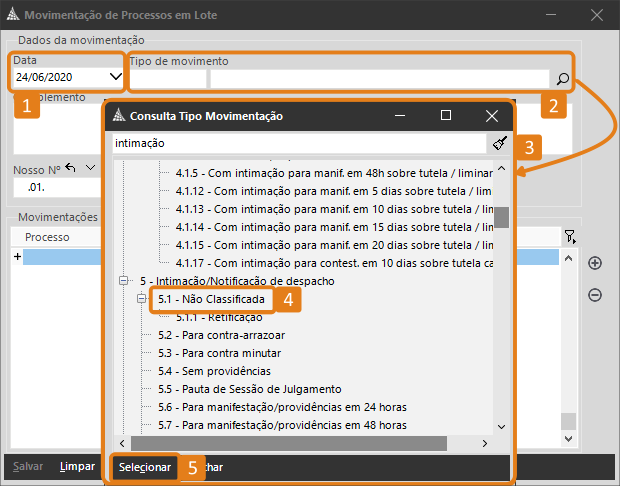
4. De volta à tela de Movimentação de Processos em Lote, utilize campo Complemento (1), para inserir, caso necessário, alguma informação relevante a ser citada. Tudo o que informado neste campo, aparecerá na pendência que o procurador receberá.5. Na sequência, preencha o campo Nosso Nº ou Outro Nº (2) com o número do processo no qual deseja incluir a movimentação. Ao terminar de digitar o número do processo, o mesmo será inserido automaticamente na listagem de Movimentações Lançadas (3), logo abaixo do campo Nosso Nº.
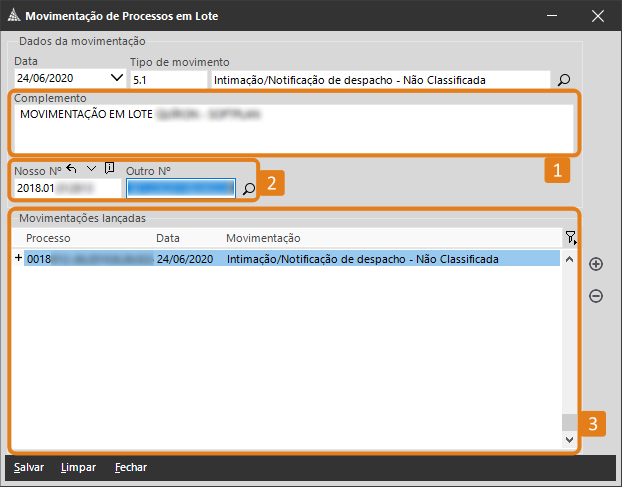
6. Para incluir a mesma movimentação em mais um processo, clique sobre no sinal de mais (1), à direita da lista de movimentações lançadas. Esse clique habilitará, novamente, o preenchimento dos campos Nosso Nº ou Outro Nº (2). Insira em um deles, o número do segundo processo no qual deseja incluir a movimentação selecionada acima.7. Repita esse procedimento até que todos os processos estejam inseridos da lista de Movimentações Lançadas.
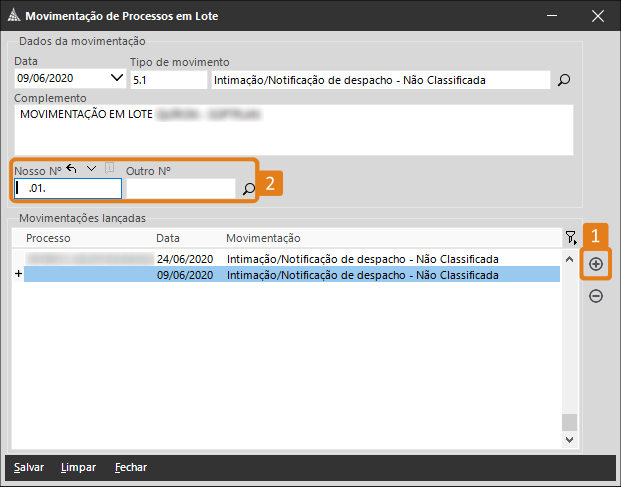 Dica
DicaCaso algum processo seja inserido equivocadamente na lista de movimentações, o mesmo poderá ser excluído. Para isso, selecione a linha correspondente ao processo (1) e, em seguida, clique no botão de menos (2), à direita da lista. Na mensagem de confirmação, clique em OK para concluir a a exclusão (3).
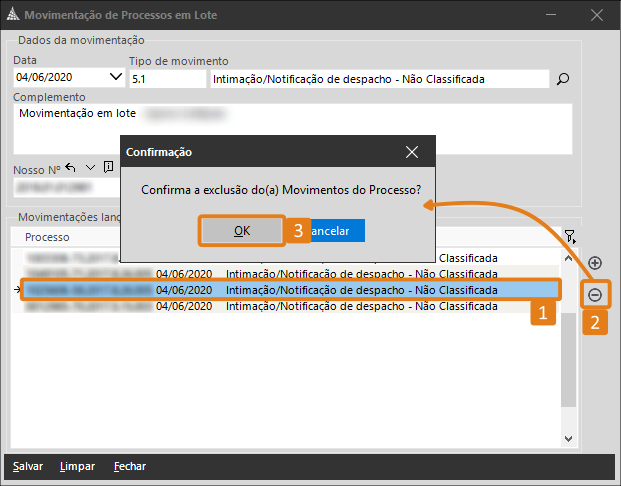
8. Após preencher todas as informações, e inserir todos os processos nos quais que deseja adicionar a movimentação, clique em Salvar.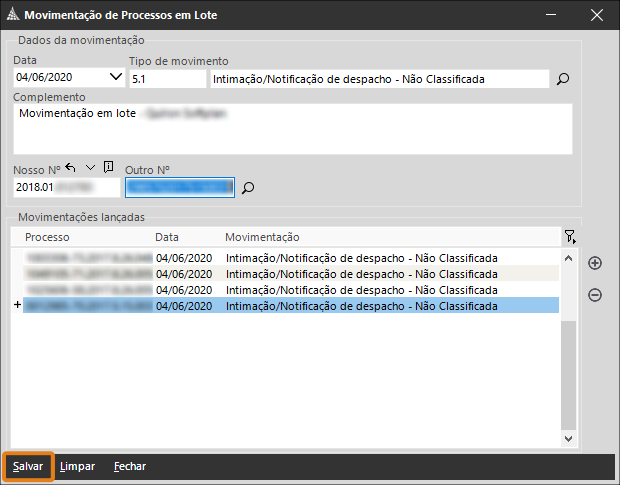
Após a conclusão das inserções, as pendências serão exibidas na agenda ou Fluxo de trabalho do procurador responsável por cada um dos processos adicionados.
Créditos - Equipe SAJ Procuradorias -
Como cadastro um processo judicial no SAJ Procuradorias? Parte 4: cadastrando movimentaçõesVersão do sistema: 5.2.11-10
Atualizado em: 10/09/2020O cadastro de processos judiciais permite realizar o registro dos dados básicos de um processo, das partes que o compõem, dos assuntos e dos valores associados. Possibilita, ainda, o registro do andamento processual, automatizando a notificação das pendências para o procurador responsável, oferecendo real controle dos prazos processuais e das ações que necessitam de sua manifestação.
Para melhor disposição das informações, o material acerca do cadastro de processos judiciais foi dividido em cinco partes, conforme disposto a seguir:
Parte 1: cadastrando dados básicos
Parte 2: cadastrando partes
Parte 3: cadastrando outros assuntos
Parte 4: cadastrando movimentações
Parte 5: informando dados complementaresNa etapa anterior, foram apresentados os procedimentos de cadastro de outros assuntos.
Acompanhe neste artigo a quarta etapa do processo: cadastrando e consultando movimentações.Para que o processo siga o seu trâmite é preciso que ele receba uma movimentação. Essa funcionalidade do sistema está dividida em duas partes: em Lançamento (1), onde são informados os dados da movimentação e o Histórico (2), onde podem ser consultadas todas as movimentações já lançadas para o processo.
1. Mantenha-se na aba Lançamento, da aba Movimentações.
2. Para iniciar o lançamento é preciso atribuir-lhe uma data. Para isso, clique na seta (1) do campo Movimentação a fim de exibir o calendário para seleção da data desejada, ou, se preferir, digite-a diretamente no campo em branco (2) disponível.
3. A seguir, informe o Tipo de Movimento. Caso não saiba o código do tipo de movimentação, clique na lupa (1) disponível ao lado do campo para exibir a lista de opções disponíveis.4. Na janela Consulta Tipo Movimentação (2), selecione o tipo de movimentação desejado (3) e clique em Selecionar (4), no canto inferior esquerdo da tela.
5. No campo Complemento (1), inclua as observações ou informações complementares a respeito do lançamento da movimentação selecionada.6. O campo Procurador (2) vem, automaticamente, preenchido com o nome do procurador responsável pelo processo e, desabilitado, não podendo ser alterado.
ObservaçãoÉ possível que o campo Procurador seja editável a fim de alterar o nome do procurador caso seja necessário, porém essa alteração depende de configuração pelo administrador do sistema. Neste caso, solicite apoio ao suporte.
7. Na sequência, preencha o campo Origem com a informação de onde provém a movimentação.
8. A tabela Manifestações sugeridas será preenchida sempre automaticamente pelo sistema caso a movimentação lançada já tenha uma manifestação configurada.
9. Na parte inferior da tela, preencha o campo Prazo ou Vencimento de acordo com o estimado para a manifestação e o outro campo será preenchido automaticamente. Preenchendo o campo Prazo (1), o campo Vencimento (2) será preenchido de acordo com a quantidade de dias e vice-versa.
10. Utilize os ícones Incluir e Excluir (representados, respectivamente, pelos sinais de mais e menos na lateral direita da tela) para adicionar novas movimentações ou remover movimentações lançadas com algum erro ou inconsistência.
Pronto, a primeira movimentação foi lançada. Repita o procedimento até que todas as movimentações desejadas sejam cadastradas.11. Após o lançamento das movimentações, acesse a aba Histórico (1) para ter acesso às informações (2) como tipo de movimento lançada e a data em que ocorreu uma determinada movimentação.
Para cada movimentação, o sistema apresenta, abaixo da tabela, os dados do Cadastro (3), como o usuário que inseriu a movimentação e a data que ela foi lançada.
Vale ressaltar que, nesta aba, nenhuma alteração pode ser realizada; os dados são apenas informativos.
12. E, assim, conclui-se a quarta etapa do cadastramento dos novos processos.A etapa seguinte (aba Valores) é utilizada somente para a gestão de Precatórios. Para seguir no cadastro, ignore-a e clique na aba Informações, na qual são cadastrados os dados históricos e complementares do processo.
Acesse o artigo Como cadastro um processo judicial no SAJ Procuradorias? Parte 5: informando dados complementares para entender como realizar a última etapa de cadastro do processo.Saiba maisConfira todos as etapas do cadastro de processos judiciais nos links a seguir:
Cadastro de processos - Parte 1: cadastrando dados básicos
Cadastro de processos - Parte 2: cadastrando partes
Cadastro de processos - Parte 3: cadastrando outros assuntos
Cadastro de processos - Parte 4: cadastrando movimentações
Cadastro de processos - Parte 5: informando dados complementares
Créditos - Equipe SAJ Procuradorias -
Como altero a data de vencimento de uma movimentação por meio da tela de Cadastro de Processos?Versão do sistema: 5.4.0-2
Publicado em: 22/02/2021A tela de Cadastro e Movimentação de Processos Judiciais permite realizar o registro dos dados básicos de um processo, das partes que o compõem e, também, definir o prazo das manifestações, de acordo com a movimentação lançada.
Cada movimentação pode dar origem a uma ou mais manifestações, e cada manifestação possui um prazo pré-definido. Essas manifestações são disponibilizadas na Agenda ou Fluxo de trabalho do procurador para que este providencie a manifestação necessária.
Caso identifique que o prazo para manifestação consta diferente do prazo informado na intimação, é possível realizar o ajuste por meio de uma alteração na movimentação.
Veja nesse artigo como alterar o prazo por meio da tela de cadastro de processos.
1. Acesse o menu Processos, opção Cadastro de Processos Judiciais. Em seguida, insira no campo Nosso Nº ou Outro Nº (1), o número do processo referente a manifestação que deseja alterar o prazo, e clique na aba Movimentação (2).
2. Após acessar a aba de Movimentação, clique na aba Histórico, para visualizar as movimentações lançadas no processo em questão.
3. Localize a movimentação (pendência) desejada e clique sobre ela para selecioná-la (1). Logo após, retorne para aba Lançamento (2).
4. Para alterar o prazo, utilize o campo Vencimento (1) localizado no canto inferior da tela, de modo que basta selecionar uma nova data para o vencimento do prazo. Você também pode utilizar o campo Prazo em dias (2), informando um valor numérico referente ao prazo desejado, assim o sistema irá calcular a data de vencimento automaticamente de acordo com o prazo informado.
5. Por fim, clique em Salvar (3) para gravar as alterações realizadas.
ObservaçãoA pendência que estava na Agenda ou Fluxo terá seu prazo de vencimento alterado para o novo prazo cadastrado.
Esse procedimento poderá ser muito utilizado em casos de cadastros manuais de Movimentação, no qual o prazo é cadastrado ou ajustado pelo setor responsável.
Créditos - Equipe SAJ Procuradorias